如何使用谷歌的家庭链接应用程序
当你能看到并控制自己花在电子设备上的时间时,这有助于整个家庭做出深思熟虑的选择。
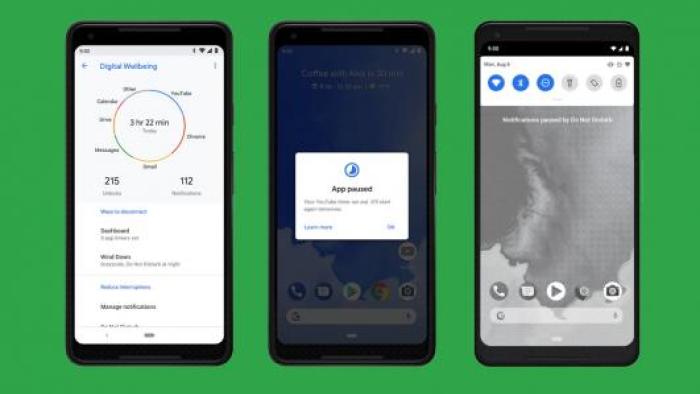
不久前,谷歌将“数字福祉”(Digital wellness)——它的一组使用报告、通知控件和帮助你放松的设置——嵌入到其操作系统中,为Android用户提供了更多对设备使用的控制。随着家长控制功能的增加,安卓系统的家长现在也可以管理孩子的设备了。这一系列被称为“数字幸福和父母控制”的功能,可以帮助你的整个家庭在线上和线下生活之间取得健康的平衡。
它的设置与苹果的“屏幕时间”(Screen Time)类似,后者也可以让你监控和控制自己和孩子的设备,但谷歌的版本需要单独下载其“家庭链接”(Family Link)应用程序。
我们的概述分为几个部分:“使用跟踪”、“断开连接的方法”和“减少中断”。查看这些特性,并获得如何最好地使用它们的建议。(要跳到我们对Family Link的概述,点击这里.)
使用跟踪
使用图
当你第一次打开“数字福祉”时,你会看到一个彩色的图表,上面显示了你当天使用设备的次数、你使用单个应用的次数、你解锁手机的次数以及你收到了多少通知。当你点击图表中某个应用程序专用区域时,你会看到每个应用程序的日使用率和周使用率,你还可以调整每个应用程序的通知。
如何使用它看看到底是什么占据了你的时间,这是一个很好的开始对话的方式,在使用科技和其他重要活动的平衡。问:为什么你花在Snapchat上的时间比花在IXL上的时间多?你还可以看到哪些应用程序占用了你大部分的时间,这样你就可以思考为什么会这样,以及你在使用它们后的感受(这个应用程序是有趣的还是有点令人讨厌的?)
断开连接的方法
指示板
仪表板允许你为单个应用程序设置时间限制。您可以选择默认值(15分钟到1小时)或创建自定义限制。一旦你达到了极限,应用程序就会停止工作,但如果你非常迫切,你可以回到仪表板中更改极限。
如何使用它和你的孩子坐下来,查看你的手机,谈谈你想为自己设定的限制。你甚至可以在你的家庭媒体协议.一周后,检查并看看你做得如何,这很容易通过提供的图表做到。谈谈你为什么达到了目标(或者为什么没有),你是否作弊了,以及你想为下周做什么调整。放松一下
这个部分允许您设置一个定时器来自动启动和结束Wind Down功能——灰度和不打扰。灰度会耗尽你手机的颜色,所以使用起来就不那么吸引人了。“请勿打扰”让手机不会响,嗡嗡声或亮起,这取决于你选择的设置。安卓还有一个“夜灯”功能,可以把屏幕变成琥珀色,这样在昏暗的光线下更容易查看屏幕,并减少可能影响睡眠的蓝光照射。你可以安排它,也可以根据需要打开它。
如何使用:这些功能旨在帮助你轻松进入睡眠状态,远离手机。所以,如果你或你的孩子躺在床上滚动或玩游戏直到熄灯,Wind Down可能会帮助你戒掉晚上使用手机的习惯。集中模式
当你不想关掉手机,但又不想刷Instagram而不是报税的时候,你可以使用焦点模式。当它打开时,你会看到你最常用的应用程序列表。当您选中它们旁边的复选框时,它们将被暂停。如果你试图在聚焦模式下访问它们,你会收到一条消息,说应用程序暂停了。
如何使用它:因为它很容易切换和关闭,聚焦模式不会强迫你聚焦。然而,它可以在你和可爱的猫咪视频之间增加一个障碍。另外,你可以把它加到你的快速设置所以当你需要它的时候,它很容易打开。对于那些很难集中注意力,又很想坚持完成任务的孩子来说,这个功能在做作业时可能会有帮助。
减少干扰
管理的通知
你一直都可以关闭通知,但现在你可以进入“数字健康”,轻松关闭它们。你只需点击应用程序的名称,然后点击你喜欢的通知样式,比如应用程序上是否出现一个蓝点提醒你有通知。要调整声音、震动等,你通常需要进入应用程序本身。
如何使用它:每个应用程序标题旁边都有一个简单的切换按钮,这部分可以更方便地快速打开和关闭通知。因此,如果你的孩子每次收到Snap时都跳到手机上,关闭通知可能会让他们觉得自己不需要每次手机嗡嗡声时都看到最新的消息。你也可以讨论设计师用来吸引我们注意力的视觉线索。请勿打扰
这是你可以真正控制你愿意被手机打扰的程度的地方。你可以调整整体的声音和震动(虽然不是针对单独的应用程序),并决定在“请勿打扰”期间允许哪些呼叫者、消息和提醒。根据你的需要,你可以设置一个计时器,创建一个时间表,或者在你开车或参加活动时自动开启“请勿打扰”。谷歌还计划增加一个“嘘”功能,当你把手机正面朝下时,它会使你的手机静音。
如何使用它虽然这需要一些调整,但能够告诉你的手机不要在白天戳你还是很不错的。当你的孩子学会调节他们的设备使用时,在睡前设置一个时间表是使用这一功能的好方法,这样他们就不会被提醒和信息所诱惑。
虽然你可以从“数字幸福和父母控制”中访问和控制家庭链接,但你仍然需要将其作为一个单独的应用程序下载。与任何父母控制一样,它最好与指导和正在进行的对话一起使用,以帮助你的孩子学会管理他们自己的媒体使用,和孩子们可以找到绕过它的方法.以下是你需要知道的:
需要下载两次.你和你的孩子都必须在手机上安装这个应用程序。在你的手机上,你可以创建一个家庭管理账户,用来控制其他设备。(如果你愿意,你可以只在孩子的手机上设置Family Link,如果你让孩子用你的手机,你也可以在自己的手机上设置。在这种情况下,设置一个密码,这样孩子们就不能在不同的配置文件之间切换了。)
Gmail是必需的.您需要为您的孩子创建一个谷歌帐户,并为您的孩子可能进行的任何应用程序购买提供一个信用卡号码。
一次又一次.你和你的孩子可以看到他们每天、每周或每月在每款应用上花了多少时间。
很多的限制.你可以按天为整个设备设置一个总的时间限制,例如,你可以设置工作日屏幕时间更短,周末屏幕时间更长。您还可以设置对单个应用程序的限制。
额外的时间.如果他们的时间即将用完——或者已经用完——你可以选择给你的孩子额外的时间。
晚安.你可以设置手机锁定的时间。
远程控制.你可以根据需要锁定和解锁孩子的手机。
在地图上.如果你的孩子的设备是开着的,最近一直处于活动状态,并且连接到互联网,你就可以看到他们的位置。
默认值为内容.安全搜索是默认开启的,孩子们下载或购买任何东西都必须获得批准。除非你改变谷歌Play部分内容的评级,否则默认值似乎就在中间:电影为PG-13,游戏为Everyone 10+,等等。在孩子们13岁之前,他们不能下载常规的YouTube应用程序,只能下载YouTube kids,他们也不能访问YouTube网站。
过滤.你可以在Chrome、谷歌Play、谷歌search和其他应用程序上选择各种各样的内容和过滤设置,如电影、游戏等的年龄分级和网页搜索过滤器,以防止儿童访问成熟的内容。
特殊要求.如果你的孩子发送下载或购买请求,你会在家庭链接应用程序中看到请求。
App-y新闻.在“老师推荐的应用程序”部分,有Toontastic 3D和Mussila Music School等应用程序,但目前这一功能只适用于特定年龄的用户。
老化了.13岁时,孩子们可以选择控制自己的账户。如果你想为13岁以上的孩子使用Family Link,他们必须给你密码。他们可以在任何时候选择退出,但如果他们心血来潮(没有和你商量,也没有通过取消家庭链接的程序),他们的手机将进入24小时锁定状态。
如何使用家庭通这个应用程序是在自我监管的道路上设置一些总体限制的一种方法。对于年龄较小的孩子,你们可以讨论他们使用电子设备的情况,并共同决定一些时间限制。虽然你不能对单个应用设置限制,但你可以谈论在什么情况下你可能需要锁定一个应用,以便它从他们的设备上消失(例如,当他们的使用妨碍了家庭作业时)。你还可以设置睡前时间,让设备每晚在同一时间锁定,以帮助养成健康的习惯,比如获得充足的睡眠。在做作业和吃饭的时候关掉手机也是减少分心的好方法。
建议对家庭.在家庭链接的家长版中,有一个部分有很多关于如何与孩子谈论数字素养话题的信息,比如保护网络安全和隐私,以及为人友善。
如何使用它:如果你不确定如何跟孩子说你为什么要设置家长控制,你对负责任地使用设备的期望是什么,或者你对分享内容的想法是什么,你可以选择建议对家庭指南可能会给你一些关于应该涵盖哪些内容的建议。













